| [ << Installazione ] | [Inizio][Contenuti][Indice] | [ Tutorial >> ] |
| [ < Installazione grafica in Windows ] | [ Su : Installazione ] | [ Installazione da linea di comando > ] |
1.3 Installazione grafica in macOS
Scarica LilyPond per macOS da
Download. Il file sarà
un archivio chiamato
‘lilypond-x.y.z-darwin-x86_64.tar.gz’
(dove “darwin” significa che è per macOS). In Finder, estrai
questo archivio e sposta la directory risultante
lilypond-x.y.z-darwin-x86_64 in una
posizione permanente. Non importa quale sia la cartella, basta che
sia messa in un posto da cui non verrà spostata in seguito. Per
esempio, potresti scegliere la cartella home.
Poi scarica l’ultima versione di Frescobaldi dalla pagina di download del progetto. Scegli il file ‘.dmg’.
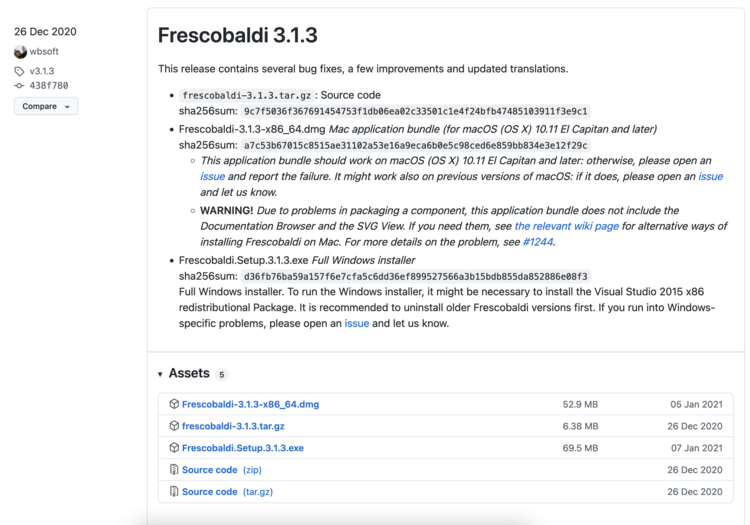
In Finder fai doppio clic sul file per eseguire l’installer. A questo punto, potresti incontrare un problema:
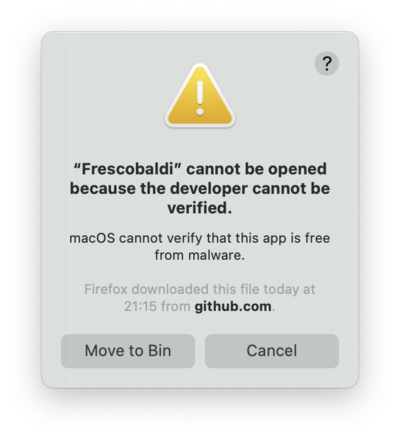
Ciò accade perché Frescobaldi è sviluppato in modo indipendente da Apple. Tuttavia è un software assolutamente sicuro, ma lo devi dire a Apple. Per farlo, devi prima fare clic su “Annulla”. Dopo aver fatto clic su “Annulla”, apri le “Preferenze di Sistema” e seleziona “Sicurezza & Privacy”.
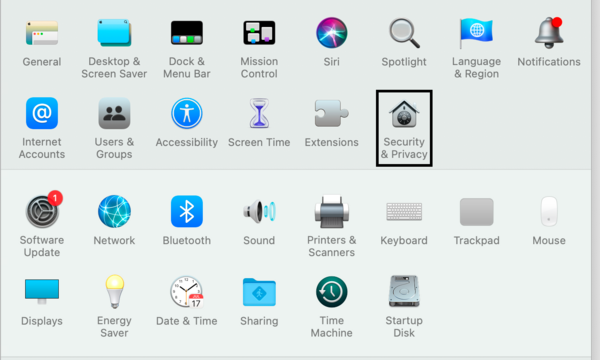
Quindi fai clic su “Apri comunque”.
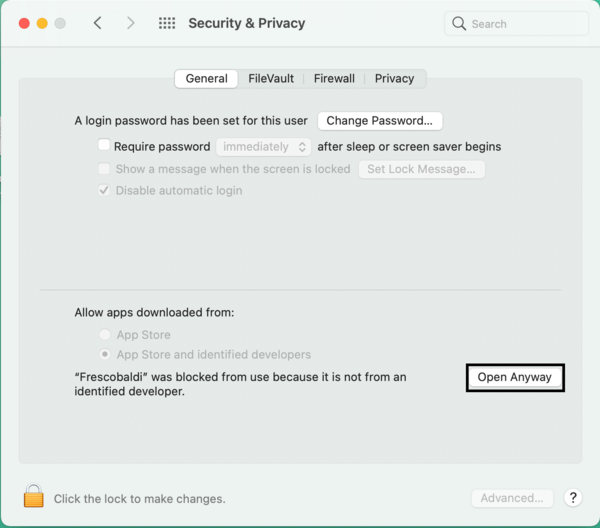
Ciò porta a un nuovo avviso di sicurezza. Ma stavolta hai l’opzione per accettare. Seleziona “Apri”. Di nuovo, nessuna paura: Frescobaldi è completamente sicuro per il tuo sistema.
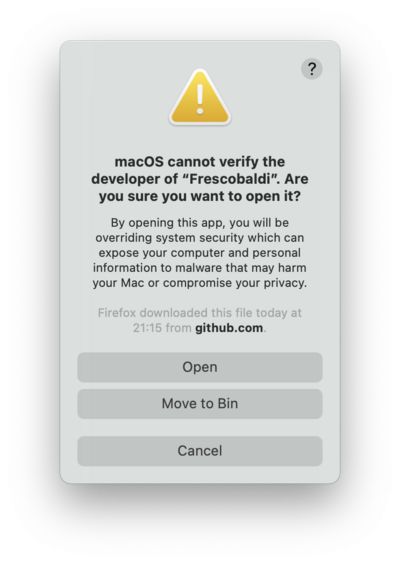
Frescobaldi è ora in esecuzione. Trova le Preferenze.
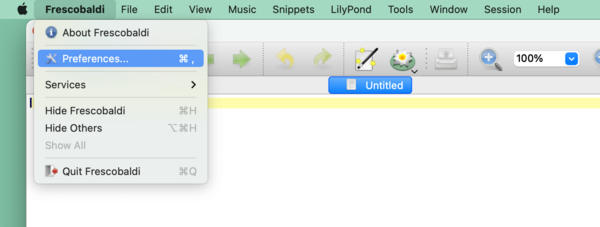
Fai clic sulle “Preferenze LilyPond” a sinistra.
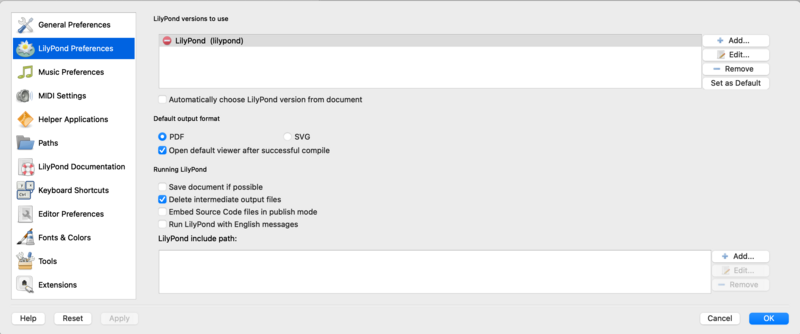
Fai clic su “Modifica” a destra. Si apre una nuova finestra:
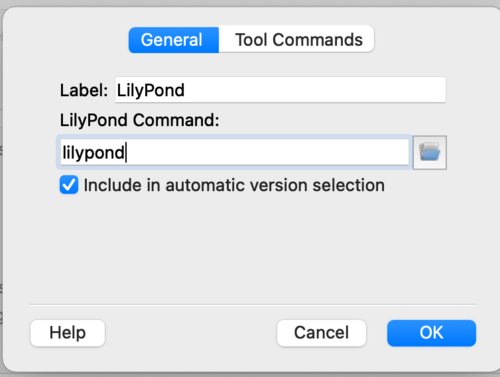
Fai clic sull’icona della ‘cartella’. Si apre una finestra di Finder. Naviga fino alla cartella ‘lilypond-x.y.z-darwin-x86_64’ salvata prima. Al suo interno, trova ‘lilypond-x.y.z’, quindi ‘bin’ e infine ‘lilypond’.
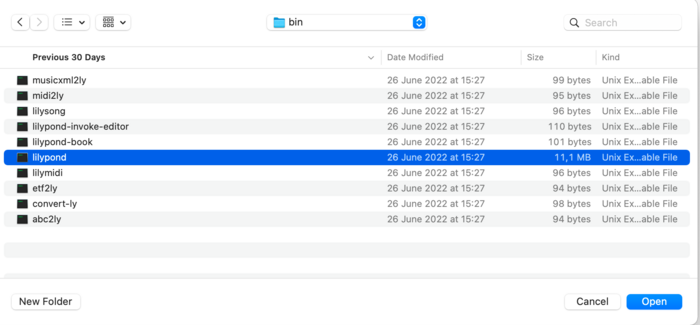
Quando premi “OK”, probabilmente apparirà un nuovo avviso di sicurezza su LilyPond. Di nuovo, prima fai clic su “Annulla”, poi abilita LilyPond nelle preferenze e ripeti la procedura per selezionare ‘lilypond’ in Finder.
Ora fai clic su “OK” in ogni finestra finché non ritorni alla finestra principale di Frescobaldi. Inserisci questo semplice file nella vista dei sorgenti a sinistra:
\version "2.24.4"
{ c' }
Fai clic sul pulsante con l’icona di LilyPond per compilare il file o usa la scorciatoia da tastiera Control-M. Per la terza volta, il sistema emetterà un avviso di sicurezza, stavolta per “gs” (GhostScript). Ancora una volta, vai nelle Preferenze di Sistema per abilitare il programma da eseguire.
Finalmente la compilazione successiva funzionerà e troverai una partitura minimale.
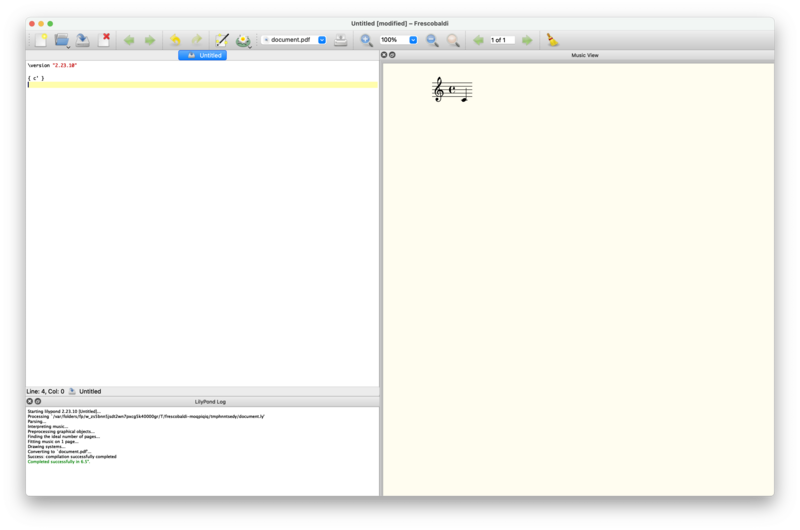
Congratulazioni! Hai compilato la tua prima partitura musicale con LilyPond. Ora prosegui col Tutorial per saperne di più sulla sintassi di LilyPond.
| [ << Installazione ] | [Inizio][Contenuti][Indice] | [ Tutorial >> ] |
| [ < Installazione grafica in Windows ] | [ Su : Installazione ] | [ Installazione da linea di comando > ] |